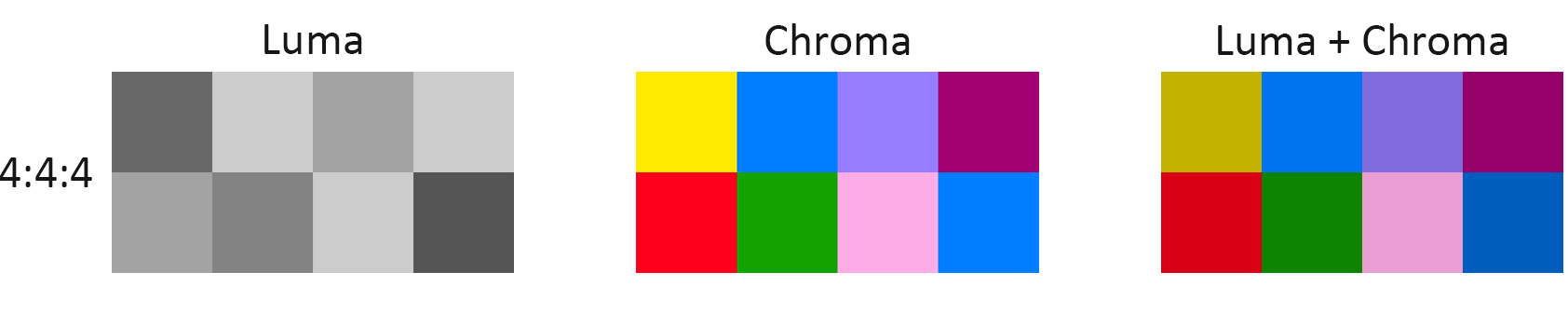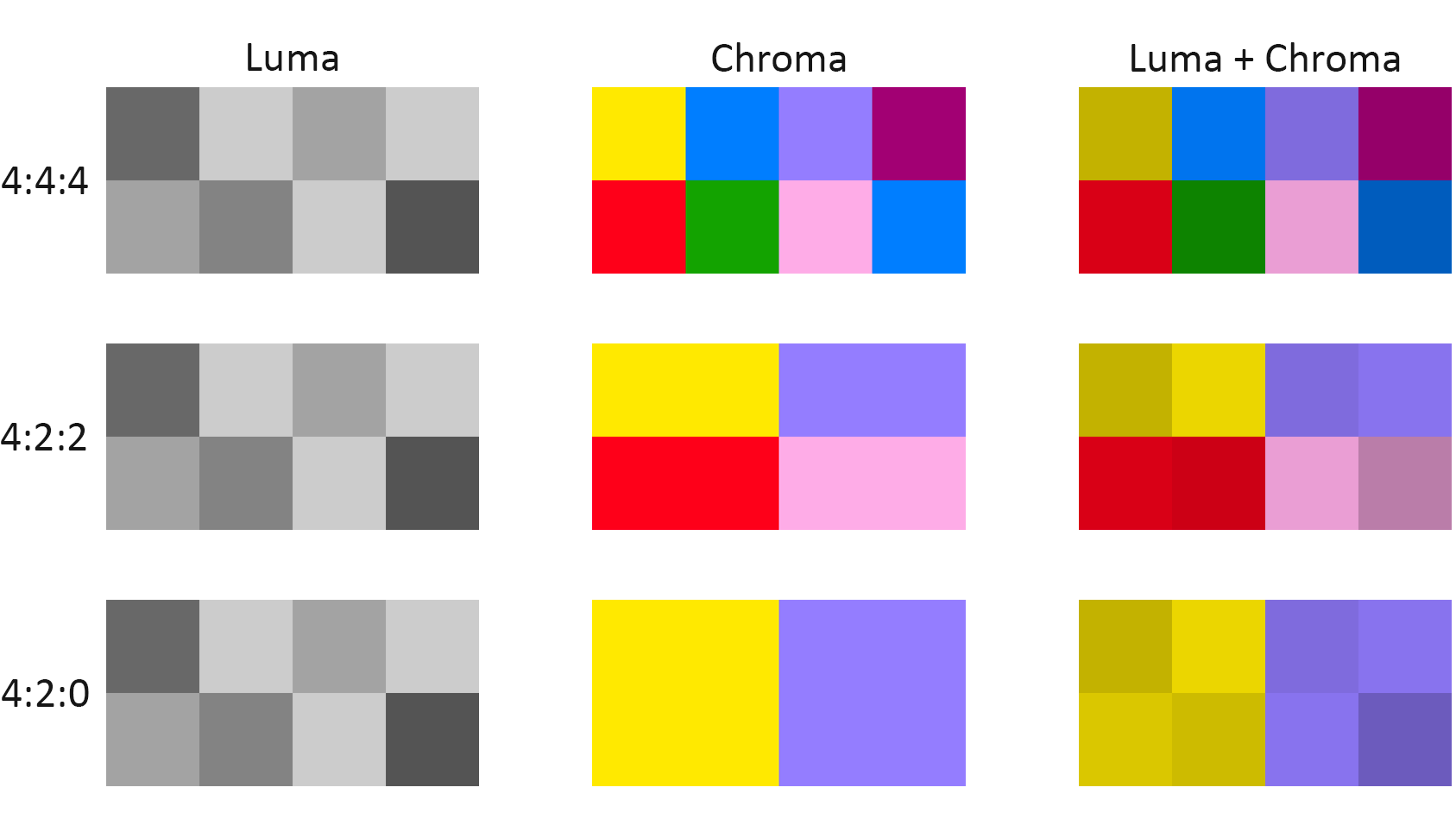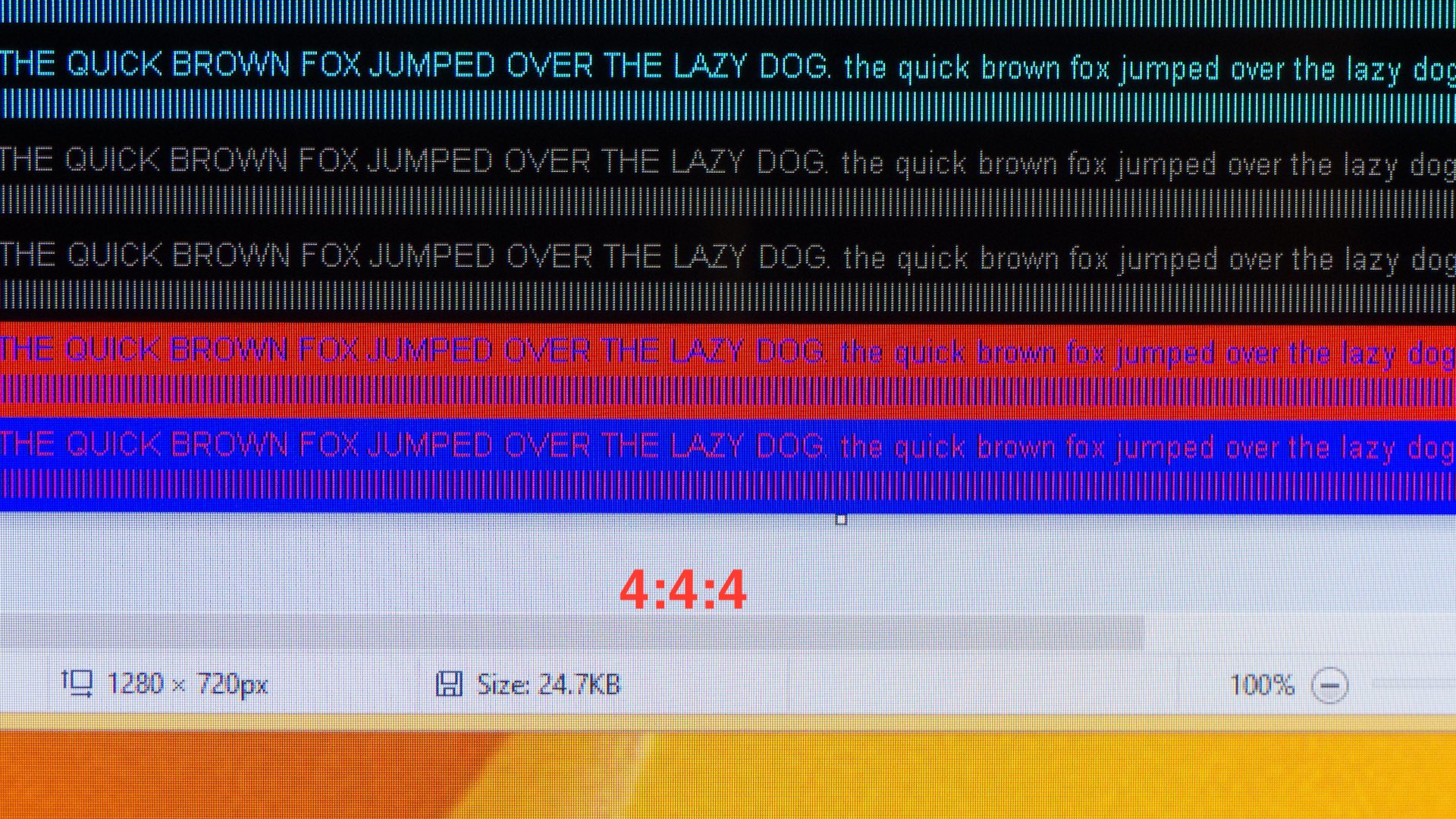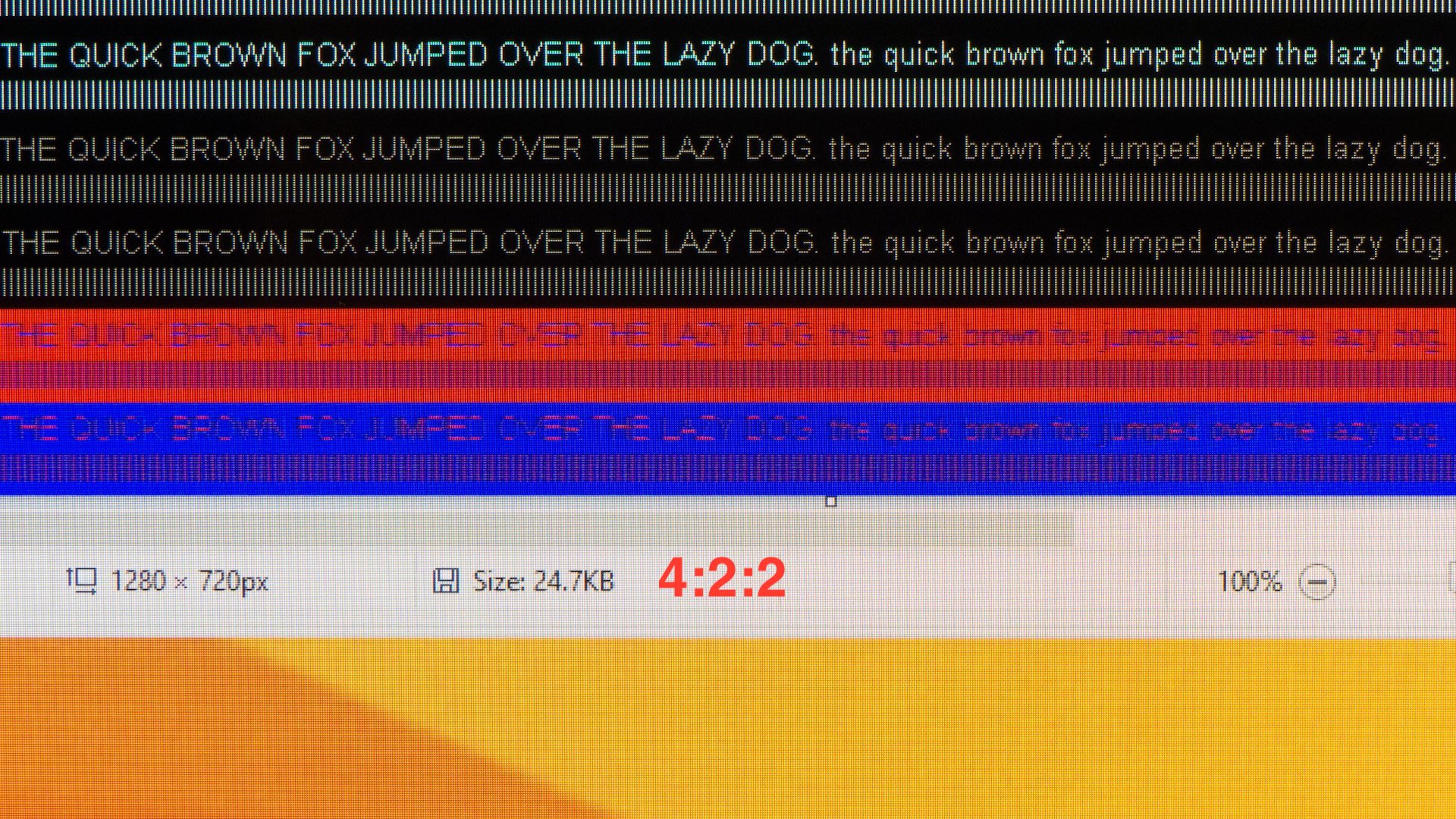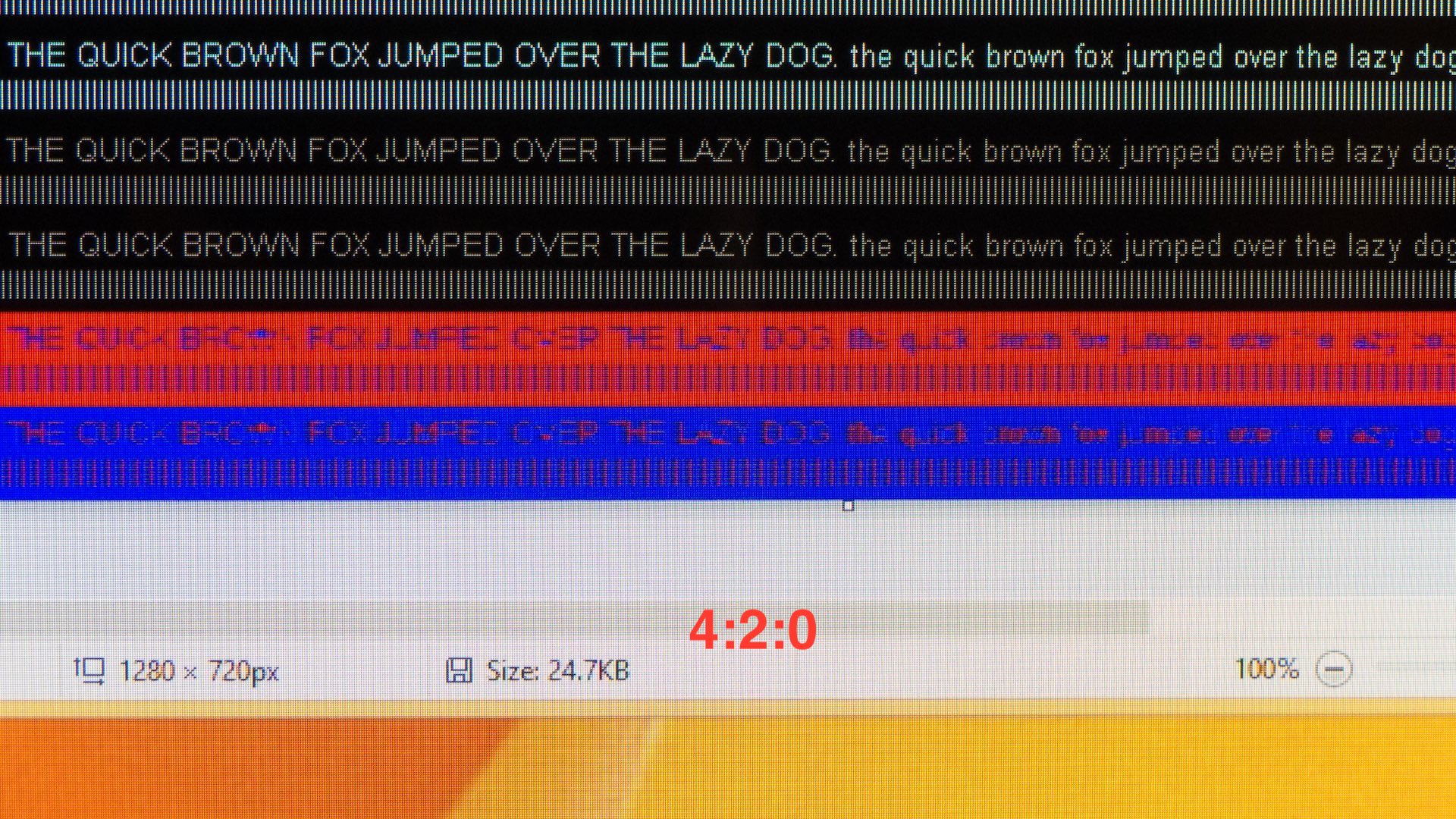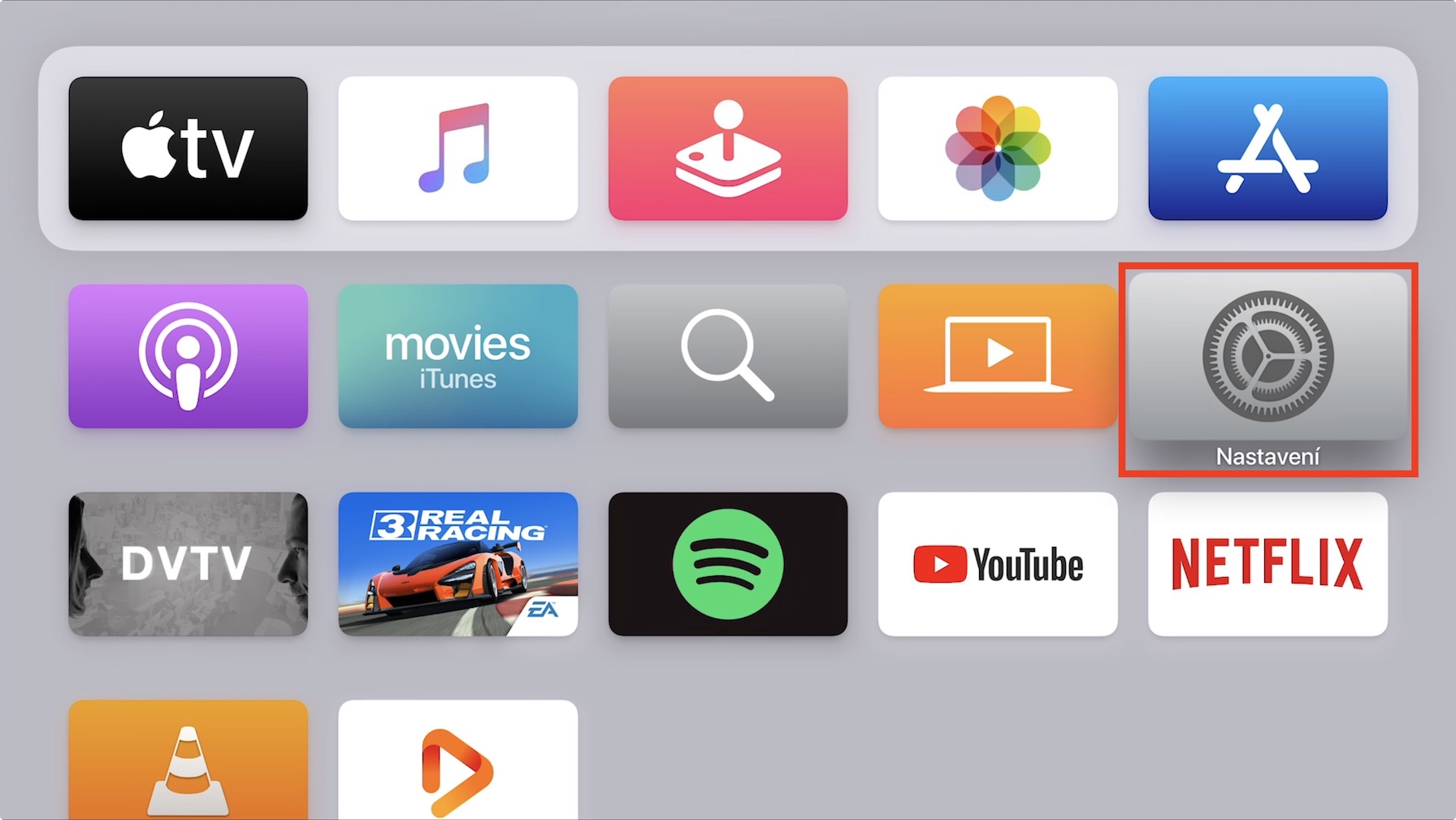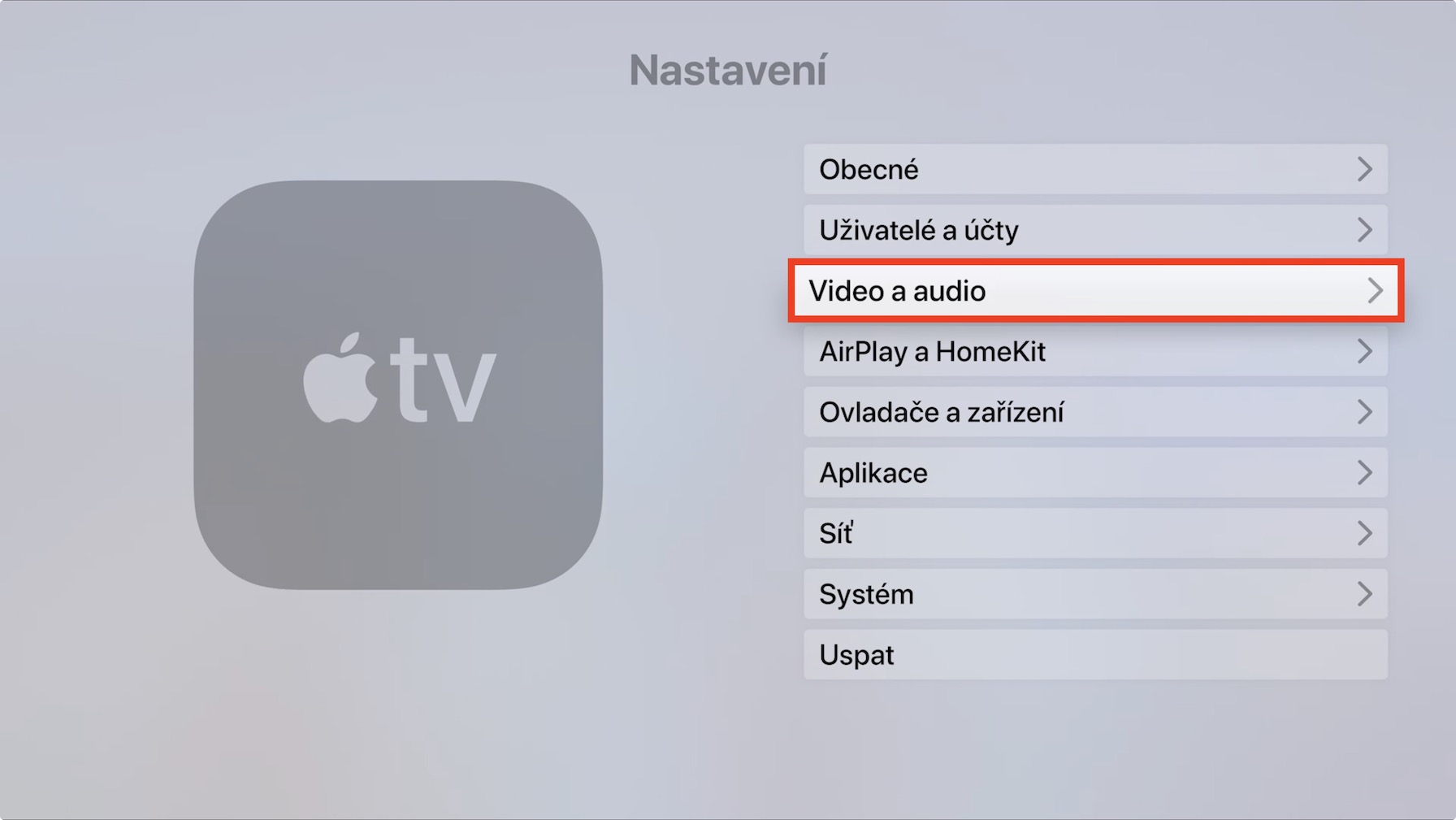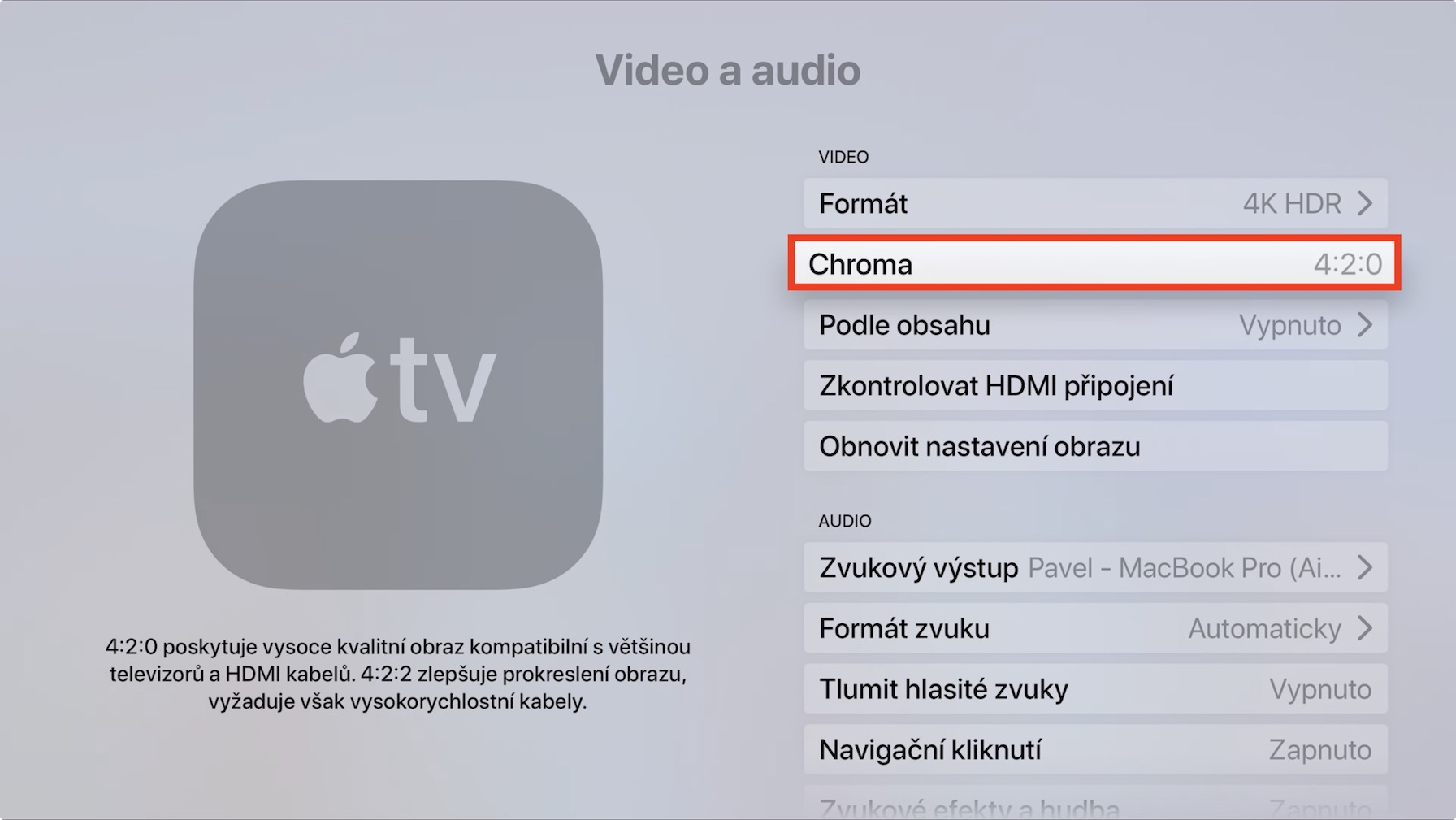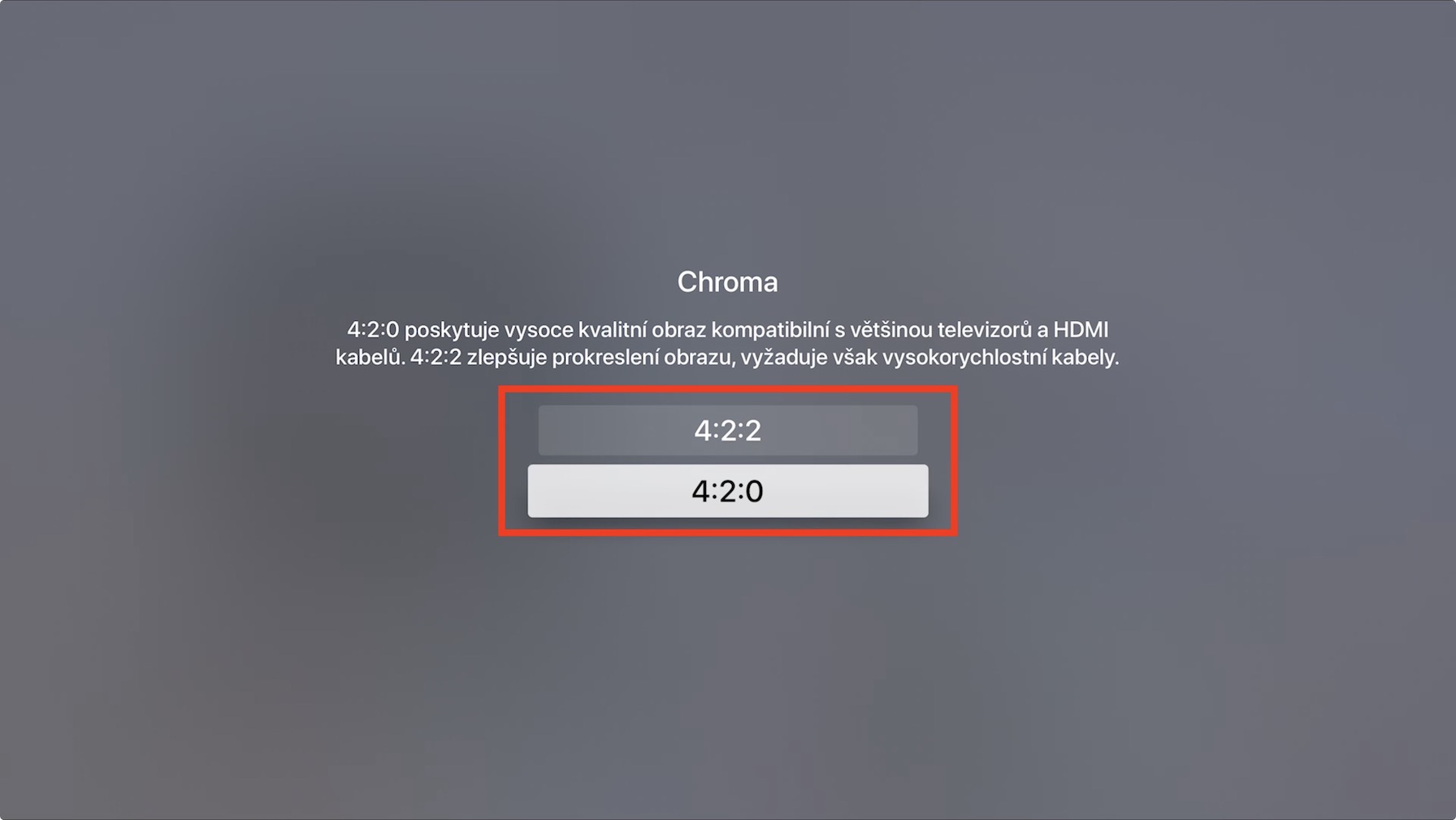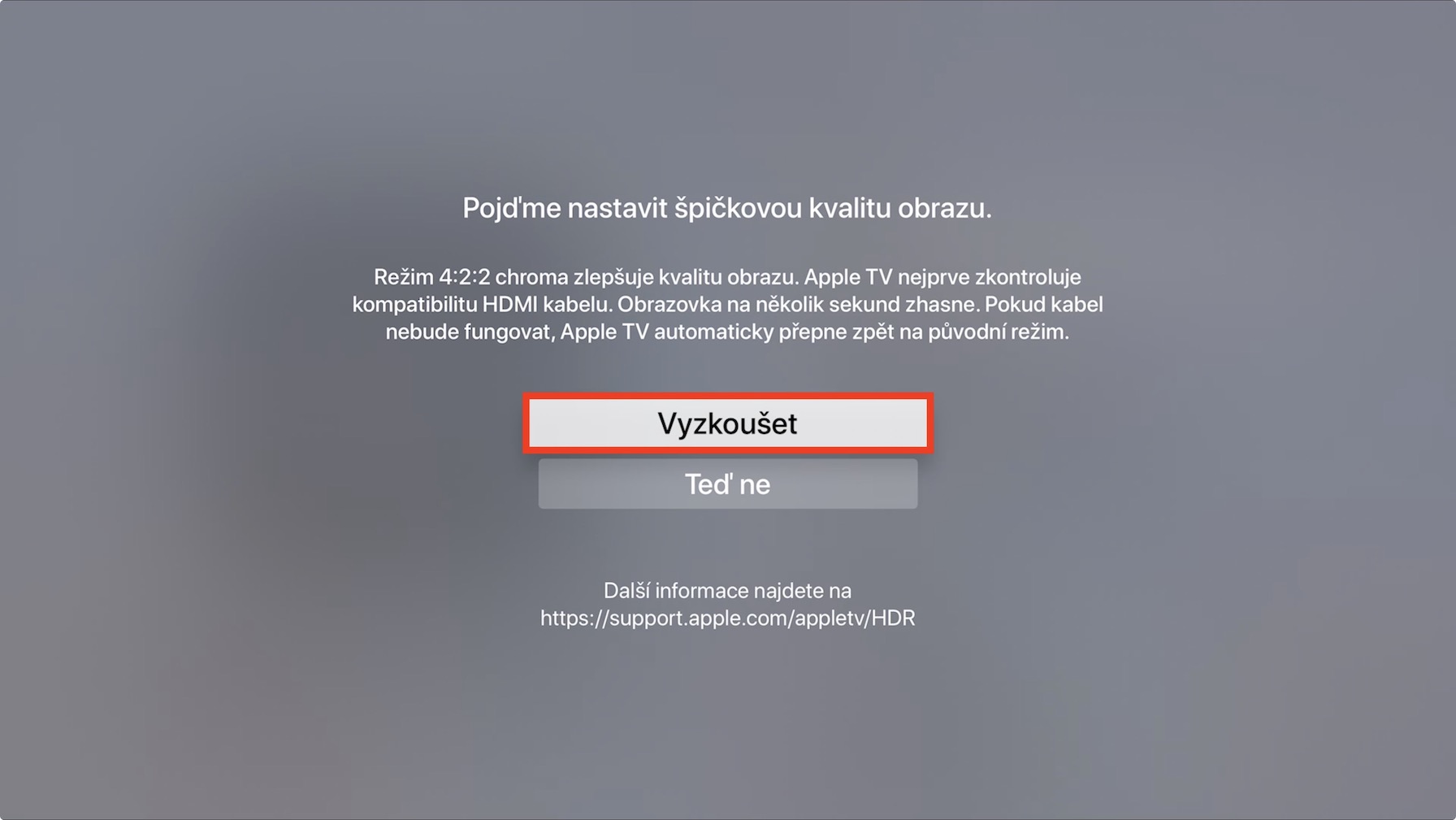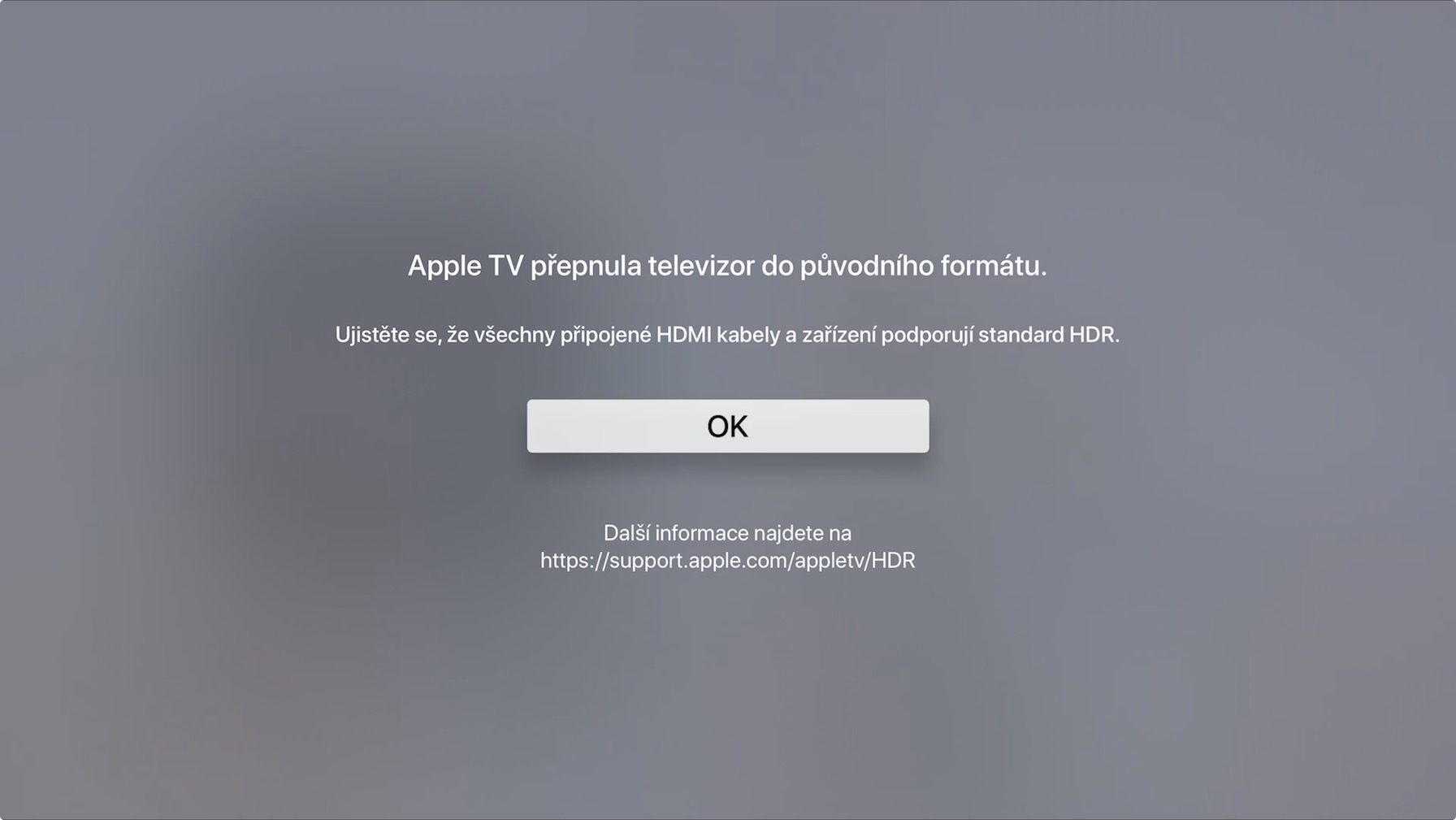Ja esat viens no tiem lietotājiem, kam patīk iestatīt savus produktus pēc saviem ieskatiem, lai tie būtu pēc iespējas piemērotāki, tad, iespējams, esat saskāries ar Apple TV iestatījumu sadaļu Video un audio ar vienumu Chrome. Izmantojot šo opciju, tie ir pieejami Apple TV divas iespējas, no kuriem jūs varat izvēlēties. Tomēr patiesība ir tāda, ka parastie lietotāji, kuri nenodarbojas ar informāciju un, iespējams, displeja tehnoloģijām, ļoti iespējams, nezina, ko nozīmē Chroma opcija un kādus iestatījumus viņiem vajadzētu izvēlēties. Šajā rakstā kopā apskatīsim, ko nozīmē hroma un kur to var iestatīt tvOS.
Tas varētu būt jūs interesē
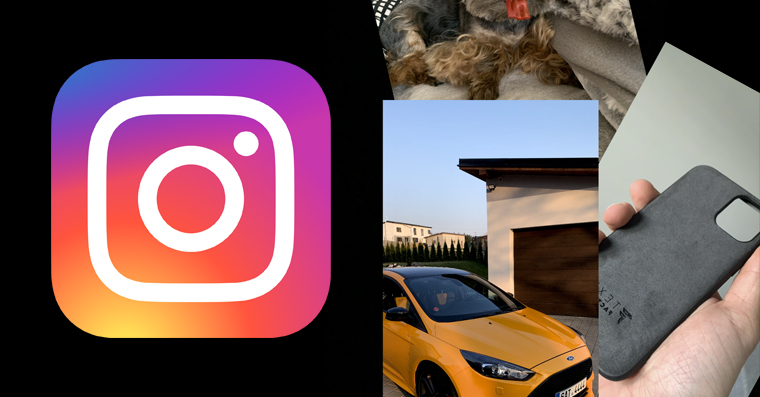
Kas ir hroma?
Krēmu paraugu ņemšana Es esmu sava veida puisis kompresija, ar kuras palīdzību samazinot krāsu informācijas izmēru. Video signāls ir klasiski sadalīts divi galvenie aspekti - informācija par spilgtumu (luma) un informcija par krāsa (hroma). Informācija par spilgtumu (spilgtums, saīsināti luma), definē pārraidītā attēla spilgtuma līmenis, un tāpēc i kontrasts. Luma definē liela daļa no visa attēla, un tāpēc melnbaltais attēls neizskatās mazāk detalizēts kā krāsains. Informācija par krāsa (hrominance, saīsināti hroma), tiek izmantoti arī attēlu pārraidei svarīgs, bet ne tik daudz kā luma – vienkārši sakot, hroma mazāk ietekmē attēla kopējo izskatu. Tāpēc attēla pārraides laikā t.s apakšparaugu ņemšana, Tedy samazinot pārsūtītās krāsu informācijas apjomu. Pateicoties tam, ka tiek samazināts pārsūtīto krāsu datu lielums, ir iespējams pārsūtīt vairāk informācijas par spilgtumu, un iegūtais attēls var būt gaišāks. kvalitatīvāka un precīzāka. Tajā pašā laikā tas tiks saglabāts attēla skaidrība un tajā pašā laikā jūs varat samazināt visa video faila izmēru līdz o 50%.
Kā tiek noteikts hroms?
TVOS ir pieejams iestatījums 4:2:2 vai 4:2:0, tomēr jāņem vērā, ka varam saskarties arī ar iestatījumiem 4:4:4. Pirmais numurs vienmēr norāda šajās skaitliskās rindās parauga lielums. Další divi cipari tad ir saistīti klibs. Abi šie skaitļi attiecas uz pirmo numuru un nosaka to horizontāli a vertikālā paraugu ņemšana. Tas ir labāk aprakstīts ar piemēru. Iestatījumi 4:4:4 neizmanto nav kompresijas, tāpēc nav nepietiekamas atlases — šajā gadījumā ir pārnešana pilnīga informācija par spilgtumu un krāsu. Iestatījumi 4:2:2 tad pārraida puse informācija par krāsu - tā nāk horizontālā apakšizlase. 4:2:0 pārraida ceturtdaļa informācija par krāsu, tāpēc skat viena rinda krāsu informāciju pilnībā palaiž garām. Lai labāk izprastu šo tēmu, galerija zem šīs rindkopas jūs atradīsiet attēlus, kas saistīti ar krāsu iztveršanas iestatījumiem.
Filmu industrija un hroma
Tā kā lielākā daļa no mums galvenokārt izmanto Apple TV, lai skatītos pārraides, mēs apskatīsim, kā krāsu iztveršana ietekmē filmas, seriālus un citus videoklipus. Chroma paraugu ņemšanas izmantošana pašlaik ir diezgan izplatīta filmu industrijā 4: 2: 0. Galvenais iemesls ir fakts, ka cilvēka acij praktiski nav iespēju no pirmā acu uzmetiena atšķirt atšķirību starp 4:2:0 un 4:4:4, kas neizmanto nekādu kompresiju. Kad 4:2:0 lai gan ir zināms krāsu informācijas zudums, bet tas noteikti nav par nekas drastisks. Formāts 4:2:0 parasti izmanto arī Blu-ray diski un citos gadījumos, kad vēlaties, lai filma būtu pēc iespējas "labākā" kvalitātē. Atšķirības starp hroma iztveršanas iestatījumiem ir visievērojamākās, kad tas ir redzams ekrānā mazs teksts. Apakšizlases gadījumā t.s artefakti. Jūs varat atrast zemāk galerija, kurā varat skatīt šos artefaktus atsevišķi katram formātam.
Kā iestatīt Chroma tvOS?
Apple TV ir pieejami Chroma iestatījumi šādā formātā 4:2:0 vai 4:2:2, kad tas ir atlasīts pēc noklusējuma 4: 2: 0. Kā jau varēja lasīt no iepriekš minētajām rindām, 4:2:0 formāts šajā gadījumā ir zemākā kvalitāte, jo tā gadījumā tiek pārraidīta "tikai" ceturtā daļa krāsu datu. Šis iestatījums ir izvēlēts galvenokārt tāpēc, ka cilvēki bieži izmanto pilnīgi parastus HDMI kabeļus, kas vienkārši nevar tikt galā ar 4:2:2 formāta pārraidi. Tāpēc 4:2:2 formāts ir jāiestata tiem cilvēkiem, kuru rīcībā tas ir ātrgaitas un augstas kvalitātes HDMI kabeli. Ja vēlaties mainīt Chroma iestatījumus tvOS, dodieties uz Iestatījumi -> Video un audio -> Chroma. Ja mēģināt iestatīt formātu 4:2:2, tāpēc Apple TV jūs brīdinās un pēc tam veiks kabeļu pārbaudi. Ja jūsu kabeļi iet cauri, tiks arī formāts 4:2:2 komplekti, citādi būs sākotnējo iestatījumu atjaunošana, tātad 4: 2: 0.
 Lidojiet apkārt pasaulei ar Apple
Lidojiet apkārt pasaulei ar Apple